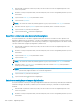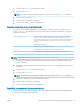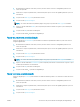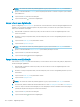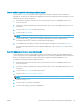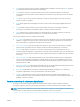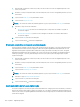HP LaserJet Enterprise Flow MFP M525 - User Guide
1. Na tela inicial do painel de controle do produto, role até o botão do recurso de digitalização/envio a ser
usado e toque nele.
2. Preencha os campos na primeira tela, conforme adequado para o recurso de digitalização/envio que você
está usando.
3. Toque no botão Mais opções na parte inferior da tela.
4. Toque no botão Tamanho original.
NOTA: Se o botão não estiver na primeira página de opções, toque no botão Mais opções novamente.
5. Selecione um dos tamanhos de página predenidos ou selecione a opção Detectar automaticamente para
instruir o produto a usar sensores internos para tentar determinar o tamanho da página.
6. Toque no botão OK para salvar as alterações.
7. Toque no botão Iniciar para iniciar a digitalização.
Selecionar opções de noticação para digitalização
Você pode instruir o produto a noticá-lo do status de trabalhos de digitalização. O produto pode imprimir a
noticação ou pode enviar a noticação em um e-mail para um endereço especicado por você.
1. Na tela inicial do painel de controle do produto, role até o botão do recurso de digitalização/envio a ser
usado e toque nele.
2. Preencha os campos na primeira tela, conforme adequado para o recurso de digitalização/envio que você
está usando.
3. Toque no botão Mais opções na parte inferior da tela.
4. Toque no botão Noticação.
NOTA: Se o botão não estiver na primeira página de opções, toque no botão Mais opções novamente.
5. Por padrão, o produto é denido para não enviar noticação. Para receber uma noticação, selecione uma
das seguintes opções:
●
Noticar quando o trabalho for concluído: O produto notica na conclusão do trabalho.
●
Noticar apenas se houver falha no trabalho: O produto só notica falha de trabalho. Ele não envia
noticação para trabalhos bem-sucedidos.
6. Selecione se você deseja que a noticação seja impressa ou enviada por e-mail. Se você selecionar a opção
de e-mail, toque no campo Endereço de e-mail para noticação: e digite o endereço de e-mail a ser usado.
7. Toque no botão OK para salvar as alterações.
8. Toque no botão Iniciar para iniciar a digitalização.
Ajustar nitidez para digitalização
Ajuste a conguração Nitidez para clarear ou suavizar a imagem. Por exemplo, aumentar a nitidez pode denir
melhor o texto, mas diminuí-la pode tornar as fotos perfeitas.
130 Capítulo 7 Digitalização/envio PTWW